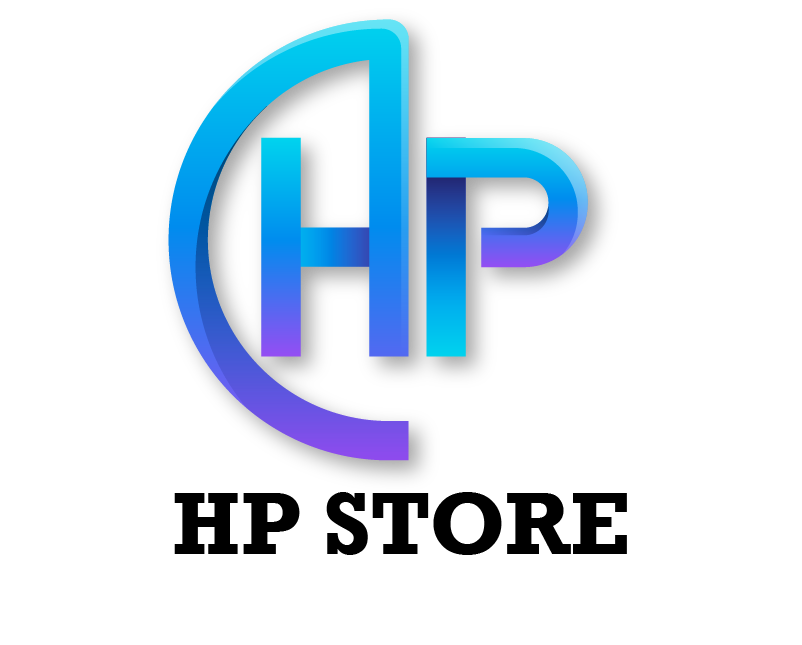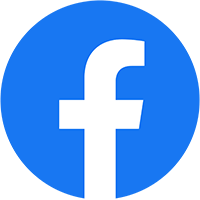Blog
Top 3 cách tắt màn hình máy tính đơn giản, nhanh chóng
Màn hình là một phần quan trọng của máy tính, nó cho phép người dùng xem và tương tác với các ứng dụng và nội dung trên máy tính. Tuy nhiên, có những lúc chúng ta cần tắt màn hình máy tính để tiết kiệm pin hoặc bảo vệ thông tin cá nhân. Vì vậy, trong bài viết này, chúng ta sẽ tìm hiểu về top 3 cách tắt màn hình máy tính đơn giản và nhanh chóng.
Các cách tắt màn hình máy tính đơn giản, nhanh chóng
Đầu tiên, chúng ta sẽ tìm hiểu cách tắt màn hình máy tính thông qua việc sử dụng menu Start và Power Options.
Sử dụng menu Start
Bước 1: Nhấn vào biểu tượng Windows ở góc dưới bên trái màn hình hoặc nhấn phím Windows trên bàn phím để mở menu Start.
Bước 2: Sau khi mở được menu start, bạn hãy tìm và ấn chọn Power
Bước 3: Trong menu Power, chọn “Sleep” để tắt màn hình máy tính. Nếu bạn muốn tắt hoàn toàn máy tính, hãy chọn “Shut down”. Sleep là trạng thái màn hình máy tính được nghỉ ngơi
Sử dụng Power Options
Bước 1: Nhấn tổ hợp phím “Windows + R” trên bàn phím để mở cửa sổ Run.
Bước 2: Gõ “powercfg.cpl” vào ô trống và nhấn Enter để mở cửa sổ Power Options.
Bước 3: Trong cửa sổ Power Options, chọn “Change plan settings” ở cạnh kế bên tên kế hoạch đang được sử dụng.
Bước 4: Chọn “Change advanced power settings” để mở cửa sổ Advanced Settings.
Bước 5: Tìm kiếm mục “Power buttons and lid” và nhấn vào mũi tên bên cạnh để mở rộng danh sách.
Bước 6: Chọn “Power button action” và sau đó chọn “Do nothing” trong menu drop-down. Điều này sẽ cho phép bạn tắt màn hình máy tính khi nhấn nút nguồn trên máy tính hoặc trên bàn phím.

Tham khảo top 4 màn hình máy tính đẹp nhất hiện nay.
Cách tắt màn hình máy tính bằng bàn phím
Nếu bạn muốn tắt màn hình máy tính một cách nhanh chóng mà không cần sử dụng chuột, bạn có thể sử dụng các phím tắt trên bàn phím.
Phím tắt Windows + L
Phím tắt Windows + L là một trong những cách đơn giản và nhanh chóng để tắt màn hình máy tính. Bạn chỉ cần nhấn tổ hợp phím này trên bàn phím và màn hình sẽ tắt ngay lập tức.
Phím tắt Alt + F4
Phím tắt Alt + F4 không chỉ giúp bạn tắt các ứng dụng đang chạy trên máy tính, mà còn có thể được sử dụng để tắt màn hình máy tính. Bạn chỉ cần nhấn tổ hợp phím này và chọn “Sleep” từ menu drop-down để tắt màn hình.

Phím tắt màn hình máy tính
Ngoài việc sử dụng các phím tắt trên bàn phím, bạn cũng có thể tìm hiểu về các phím tắt trên màn hình máy tính để tắt màn hình một cách nhanh chóng.
Sử dụng nút nguồn
Trên một số màn hình máy tính, có một nút nguồn riêng biệt được sử dụng để tắt màn hình. Bạn chỉ cần nhấn vào nút này và màn hình sẽ tắt ngay lập tức.

Sử dụng nút tắt màn hình
Một số màn hình máy tính cũng có nút tắt màn hình riêng biệt. Bạn chỉ cần nhấn vào nút này và màn hình sẽ tắt ngay lập tức.
Sử dụng menu trên màn hình
Nếu bạn không thể tìm thấy nút tắt màn hình trên màn hình hoặc bàn phím, bạn có thể sử dụng menu trên màn hình để tắt màn hình. Thường thì bạn chỉ cần nhấn vào biểu tượng menu trên màn hình và chọn “Sleep” từ menu drop-down để tắt màn hình.
Cách tắt màn hình máy tính tạm thời
Nếu bạn chỉ muốn tắt màn hình máy tính trong một khoảng thời gian ngắn mà không ảnh hưởng đến các ứng dụng đang chạy, bạn có thể sử dụng các cách tắt màn hình tạm thời sau đây hoặc khóa màn hình máy tính
Sử dụng phím tắt Windows + P
Phím tắt Windows + P là một trong những cách đơn giản để tắt màn hình máy tính tạm thời. Bạn chỉ cần nhấn tổ hợp phím này trên bàn phím và chọn “Second screen only” từ menu drop-down. Điều này sẽ tắt màn hình máy tính và chuyển hình ảnh sang màn hình thứ hai nếu có.

Sử dụng phím tắt Alt + Tab
Phím tắt Alt + Tab cũng có thể được sử dụng để tắt màn hình máy tính tạm thời. Bạn chỉ cần nhấn tổ hợp phím này và sau đó nhấn Tab để chọn các ứng dụng đang chạy trên máy tính. Khi bạn chọn xong, hãy nhấn Enter để tắt màn hình.
Sử dụng phím tắt Ctrl + Alt + Delete
Phím tắt Ctrl + Alt + Delete cũng là một trong những cách đơn giản để tắt màn hình máy tính tạm thời. Bạn chỉ cần nhấn tổ hợp phím này và chọn “Lock” từ menu drop-down. Điều này sẽ tắt màn hình và khóa máy tính của bạn.
Trong bài viết này, chúng ta đã tìm hiểu về top 3 cách tắt màn hình máy tính đơn giản và nhanh chóng. Tùy thuộc vào tình huống và thiết bị của bạn, bạn có thể lựa chọn cách tắt màn hình phù hợp nhất. Chúc bạn thành công!
Nhắc đến sản phẩm của Hp Store thì khách hàng yên tâm về chất lượng và giá cả, nếu mua sản phẩm tại đây. Bởi với một sản phẩm vừa tốt, giá cả phải chăng, phục vụ khách hàng tận tình, chu đáo chỉ có HP Store. Hơn nữa khi mua hàng tại Hp Store, khách hàng còn được nhận các ưu đãi và chính sách siêu hấp dẫn. Mọi thắc mắc và tìm kiếm thông tin xin liên hệ:
Thông Tin Liên Hệ
Địa chỉ: 8 Phạm Hùng, Nam Từ Liêm, Hà Nội
Hotline: 0356-953-050
Email: dientuhpstore@gmail.com
Website: https://dientuhpstore.com/
Fanpage: https://www.facebook.com/dientuhpstore
Shopee: https://shopee.vn/dientuhpstore